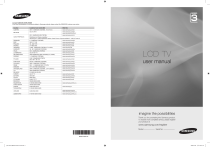Menu d'options de la liste des chaînes (dans Programmé)
Vous pouvez voir, modifier ou supprimer une réservation.
N
Appuyez sur le bouton
TOOLS
pour utiliser le menu d'options.
Infos modif.
Permet de modifier une réservation.
Annuler progr.
Permet d'annuler une réservation.
Information
Permet de visualiser une réservation (et d'en modifier les informations).
Sélectionner tout
Permet de sélectionner tous les programmes réservés.
1 / 1 / 2009
TV1 Quincy, M.E
Annuler progr.
Information
Sélectionner tout
Tous ■ Zoom ■ Sélectionnez
T
Outils
E
Information
CONTRÔLE D'IMAGE
¦
Configuration du menu Image
R
Mode
Vous pouvez sélectionner le type d'image correspondant le mieux à vos besoins d'affichage.
T
Appuyez sur le bouton
TOOLS
pour afficher le menu
Outils
. Vous pouvez également définir le mode d'image en sélectionnant
Outils → Mode Image
.
Dynamique
Sélectionne l'image pour un affichage haute définition dans une pièce lumineuse.
Standard
Sélectionne l'image pour un affichage optimal dans un environnement normal.
Cinéma
Sélectionne l'image pour le visionnage de films dans une pièce sombre.
Teinte (V / R) : V50 / R50
R
Rétroéclairage / Contraste / Luminosité / Netteté / Couleur / Teinte (V/R)
N
N
N
N
●
●
●
N
N
Votre téléviseur offre de plusieurs options de paramétrage qui permettent de contrôler la qualité d'image.
●
●
●
Rétroéclairage
: Règle la luminosité du rétroéclairage de l'écran LCD.
Contraste
: Règle le niveau de contraste de l'image.
Luminosité
: Règle le niveau de luminosité de l'image.
Netteté
: Règle la définition des bords de l'image.
Couleur
: Règle la saturation de couleur de l'image.
Teinte (V/R)
: Ajuste la teinte de couleur de l'image.
Sélectionnez un mode d'image à ajuster. Les valeurs ajustées sont enregistrées pour tous les modes d'image.
Lorsque vous modifiez les paramètres
Rétroéclairage, Contraste, Luminosité, Netteté, Couleur
ou
Teinte (V/R)
, l'affichage
à l'écran change en conséquence.
Dans les modes analogiques
TV
,
Ext.
,
AV
du système PAL, vous ne pouvez pas utiliser la fonction
Teinte (V/R)
.
En mode PC, vous ne pouvez modifier que les options de façon à diminuer le coût de fonctionnement général.
Rétroéclairage, Contraste
et
Luminosité
.
Vous pouvez régler et Mémoriser des paramètres pour chaque périphérique externe connecté à une entrée du téléviseur.
Vous pouvez réduire sensiblement l'énergie consommée en cours d'utilisation en baissant le niveau de luminosité de l'image,
R
Paramètres avancés
Les nouveaux téléviseurs Samsung permettent d'effectuer des réglages d'image encore plus précis que les modèles précédents. Le réglage des paramètres détaillés de l'image est expliqué ci-dessous.
N
N
Paramètres avancés
est disponible dans les modes
Standard
En mode PC, vous ne pouvez modifier que les paramètres
et
Cinéma
Gamma
et
.
Balance blancs
parmi les options du menu
Paramètres avancés
.
Nuance de noir → Arr. / Sombre / Plus sombre / Le plus sombre
Vous pouvez choisir le niveau de noir pour régler la profondeur de l'écran.
Teinte (V / R) : V50 / R50
Paramètres avancés
Options d'image
Réinitialisation de l'image
►
Français - 13
Contraste Dynam. → Arrêt / Bas / Moyen / Elevé
Vous pouvez régler le contraste de l'écran pour obtenir un résultat optimal.
Gamma
Vous pouvez régler l'intensité des couleurs primaires (rouge, vert, bleu).
Espace couleur
Espace couleur de Couleur est une matrice de couleurs composée de rouge, de vert et de bleu. Sélectionnez votre espace de couleur préféré et appréciez la couleur la plus naturelle.
●
●
Natif
: offre une nuance de couleur profonde et riche.
Auto.
: règle automatiquement la nuance de couleur la plus naturelle sur la base des sources de programme.
Balance blancs
Vous pouvez régler la température des Couleur pour que celles-ci soient plus naturelles.
●
Aj. Rouge / Aj. Vert / Aj. Bleu / Regl. Rouge / Regl. vert / Regl. bleu
: vous pouvez régler la température de couleur des zones claires en modifiant les valeurs R, G et B. Recommandé pour les utilisateurs avancés uniquement.
●
Réinit.
: les valeurs par défaut de l'équilibrage du blanc réglé précédemment sont rétablies.
Carnation
Vous pouvez accentuer le ‘ton chair’ de l'image.
N
La modification des valeurs de réglage actualise l'affichage à l'écran.
Netteté des contours → Arr. / Marche
Vous pouvez faire ressortir les contours des objets dans l'image.
R
Options d'image
N
En mode PC, vous ne pouvez modifier que les paramètres
Nuance Coul.
et
Format
parmi les options du menu
Options d'image
.
Nuance Coul. → Froide / Normal / Chaude1 / Chaude2
Vous pouvez sélectionner la nuance de couleur la plus agréable à l'œil.
N
N
Vous pouvez régler et enregistrer des paramètres pour chaque périphérique externe connecté à une entrée du téléviseur.
Chaude1
ou
Chaude2
ne sont activées que si le mode d'image est
Cinéma
.
Format
Vous pouvez sélectionner la taille d'image qui correspond le mieux à vos besoins d'affichage.
T
Appuyez sur le bouton
TOOLS
pour afficher le menu
Outils
. Vous pouvez également définir la taille en sélectionnant
Outils
→ Format de l’image
.
●
●
●
●
●
●
N
N
N
N
N
N
N
N
N
16/9 auto
: Règle automatiquement la taille de l'image sur le format
16:9
.
16:9
: règle la taille de l'image sur 16:9 de façon appropriée pour les DVD ou la diffusion au format cinémascope.
Zoom large
: agrandit l'image à une taille supérieure à 4:3.
Zoom
: agrandit l'image en 16:9 (dans le sens vertical) pour l'adapter à la taille de l'écran.
4:3
: paramètre par défaut pour un film vidéo ou une diffusion normale.
Adapter écran
: Permet de voir l'intégralité de l'image sans coupure lors de l'entrée de signaux HDMI (720p / 1080i / 1080p) ou Composant (1080i / 1080p).
Les options de taille de l'image peuvent varier en fonction de la source d'entrée.
Les options disponibles peuvent varier en fonction du mode sélectionné.
En mode PC, seuls les modes
16:9
et
4:3
peuvent être réglés.
Vous pouvez régler et enregistrer des paramètres pour chaque périphérique externe connecté à une entrée du téléviseur.
Une rémanence temporaire peut se produire si vous affichez une image statique pendant plus de deux heures sur l'écran du téléviseur.
Zoom large
: Appuyez sur le bouton ► pour sélectionner
Position
, puis appuyez sur le bouton
ENTER
E
. Appuyez sur le bouton ▲ ou ▼ pour déplacer l'image vers le haut ou vers le bas. Appuyez ensuite sur le bouton
ENTER
E
.
Zoom
: Appuyez sur le bouton ► pour sélectionner
Position
, puis appuyez sur le bouton
ENTER
E
. Appuyez sur le bouton
▲ ou ▼ pour déplacer l'image vers le haut et vers le bas. Appuyez ensuite sur le bouton
ENTER
E
. Appuyez sur le bouton
► pour sélectionner
Format
, puis appuyez sur le bouton
ENTER
E
. Appuyez sur le bouton ▲ ou ▼ pour augmenter ou réduire la hauteur de l'image. Appuyez ensuite sur le bouton
ENTER
E
.
Après avoir sélectionné l'option
Adapter à l'écran Adapter écran
en mode HDMI (1080i/1080p) ou Composant (1080i/1080p)
: sélectionnez
Position
à l'aide du bouton ◄ ou ►. Utilisez le bouton ▲, ▼, ◄ ou ► pour déplacer l'image.
Réinit.
: Appuyez sur le bouton ◄ ou ► pour sélectionner
Réinit.
, puis appuyez sur le bouton
ENTER
E
. Vous pouvez initialiser le réglage.
Si vous utilisez la fonction
Adapter à l'écran Adapter écran
avec l'entrée HDMI 720p, une ligne sera coupée en haut, en bas,
à gauche et à droite, comme avec la fonction Overscan.
Français - 14